I denne guide lærer du:
- Hvad er ChatGPT
- Hvorfor er det nyttigt at køre ChatGPT på Raspberry Pi
- Sådan kører du ChatGPT på Raspberry Pi
- Sådan rettes openai.error.RateLimitError for ChatGPT
- Konklusion
Hvad er ChatGPT
ChatGPT er en open source AI-sprogmodel, der hjælper dig med at få nyttig information, som du ikke kender. Du kan stille spørgsmål fra ChatGPT og som svar giver den dig svarene på hurtig tid. Den søger i informationen fra meget brugte vidensplatforme som Google og Wikipedia, så der er næppe nogen chance for, at den oplyste information ville være forkert.
Hvorfor er det nyttigt at køre ChatGPT på Raspberry Pi
At have en AI-assistent som ChatGPT er nyttig på Raspberry Pi, da du kan interagere med den lige fra din Raspberry Pi-terminal. Dette er nyttigt for dem, der bruger Raspberry Pi lite-versionen, der ikke har nogen GUI-grænseflade.
Sådan kører du ChatGPT på Raspberry Pi
At løbe ChatGPT på Raspberry Pi, følg nedenstående trin:
Trin 1: Installer OpenAI på Raspberry Pi
Før du bevæger dig mod løb ChatGPT på Raspberry Pi skal du installere OpenAI-værktøjet på dit system fra følgende kommando:
sudo pip3 installer openai
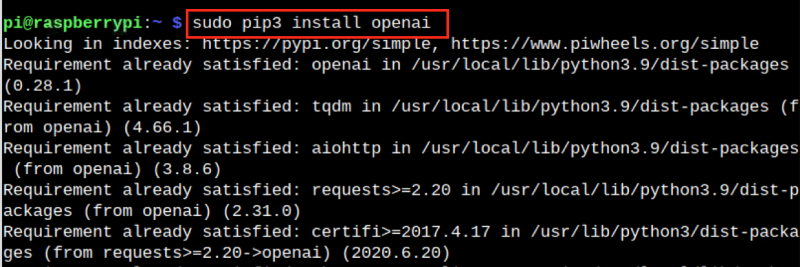
Trin 2: Få en API-nøgle til ChatGPT
Til løb ChatGPT på Raspberry Pi skal du have en API-nøgle, der hjælper dig med at interagere med ChatGPT fra terminalen.
For at få en API-nøgle, besøg internet side , naviger til Personlig og vælg ' Se API-nøgler ' mulighed.
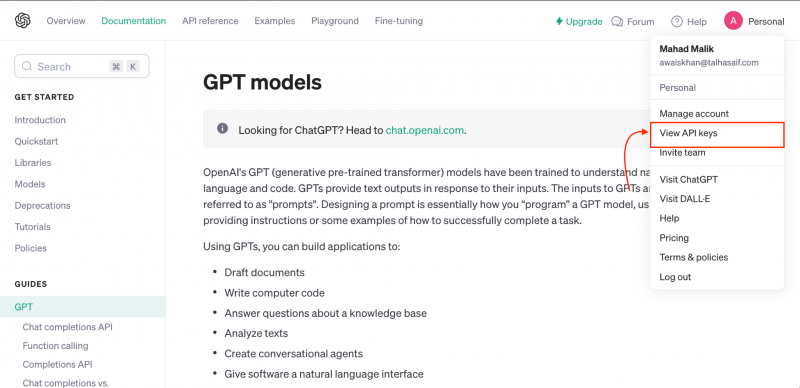
Vælg derefter ' Opret ny hemmelig nøgle ' mulighed:
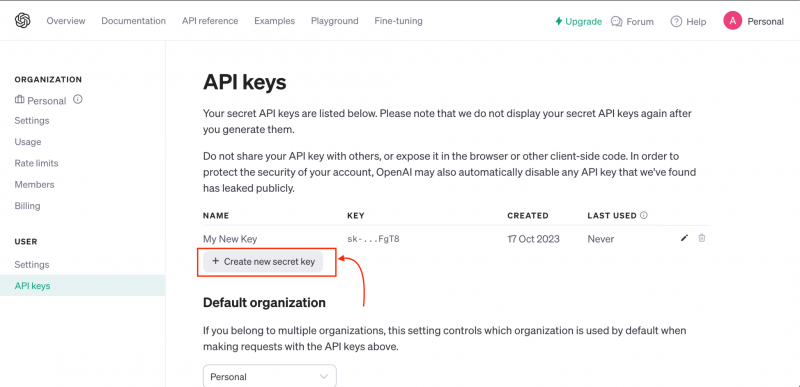
Ved Opret ny hemmelig nøgle vindue, indtast nøglenavnet og vælg ' Opret hemmelig nøgle ' mulighed:
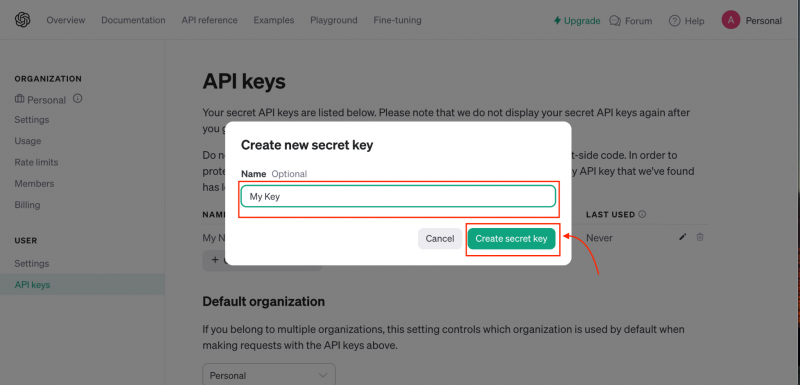
Kopier nøglen og indsæt den i dit dokument, så du kan bruge den senere:
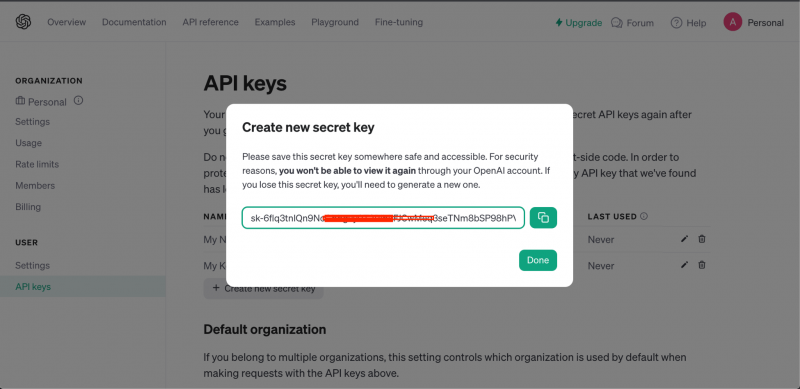
Trin 3: Åbn Raspberry Pi Terminal
Åbn nu Raspberry Pi-terminalen fra startmenuen eller brug genvejstasten ' Ctrl+Alt+T ”.
Trin 4: Opret ChatGPT Python-fil
Opret derefter en python-fil til ChatGPT da vi skal bruge denne fil til at interagere med ChatGPT fra terminalen. Python-filen kan oprettes på Raspberry Pi fra følgende kommando:
nano chatgpt. pyBemærk: Du kan også oprette denne type fil i Thonny IDE på Raspberry Pi.
Trin 5: Tilføj Python-kode inde i filen
Du skal tilføje følgende kode inde i ChatGPT fil, du lige har oprettet i ovenstående trin:
importere openaiopenai. api_key = 'Din API-nøgle'
Beskeder = [ { 'rolle' : 'system' , 'indhold' : 'Du er en smart assistent.' } ]
mens Rigtigt :
besked = input ( 'Min forespørgsel:' )
Beskeder. Tilføj (
{ 'rolle' : 'bruger' , 'indhold' : besked } ,
)
snak = openai. Chatafslutning . skab (
model = 'gpt-3.5-turbo' , Beskeder = Beskeder
)
svar = snak. valg [ 0 ] . besked
Print ( 'ChatGPT Assistant-svar: ' , svar. indhold )
Beskeder. Tilføj ( svar )
Den første linje i ovenstående kode importerer openai python bibliotek. Derefter indstiller den OpenAI private nøgle, som vil være anderledes i dit tilfælde. I tredje linje angiver vi med en besked, der fortæller ChatGPT, hvordan den ønsker, at assistenten skal opføre sig. Inde i meddelelsesteksten skal meddelelsens rolle være ' system ', og indhold som ' du er smart assistent ”. Derefter oprettes en uendelig løkke, så den ChatGPT vil give svar på hver forespørgsel, vi stillede fra den.
Koden vil tage en forespørgsel fra brugeren og sætte rollen som bruger og indholdsvariablen vil være den besked vi får fra brugeren. Så bruger vi openai.ChatCompletion.create() funktion, der sætter OpenAI i brug og leverer en besked fra Raspberry Pi til ChatGPT . Modelvariablen er sat til ChatGPT 3.5 , mens beskederne er listen over beskeder, der ChatGPT vil analysere og generere svar. Responsen genereret af ChatGPT vil blive gemt i chatvariablen, mens svaret på dette svar vil blive udskrevet som et output ved hjælp af printfunktionen. Endelig vil du kunne se svaret fra ChatGPT om den forespørgsel, du bad om.
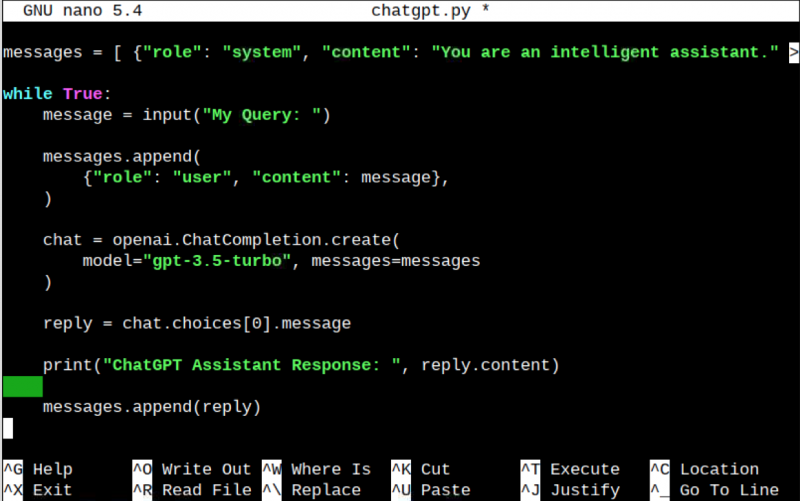
Trin 6: Gem filen
Du skal gemme chatgpt.py fil ved hjælp af Ctrl+X , tilføje OG og tryk på Enter.
Trin 7: Udfør filen
For at udføre chatgpt.py fil, kan du bruge python3-fortolkeren; dette kan gøres fra følgende kommando:
python3 chatgpt. pyNu indtaster du en forespørgsel, du vil spørge fra ChatGPT og den vil svare dig lige på din Raspberry Pi-terminal:
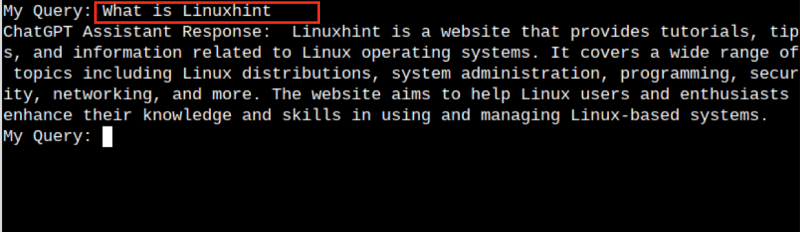
Sådan rettes openai.error.RateLimitError for ChatGPT
Under din interaktion med ChatGPT fra terminalen, kan du støde på en fejl svarende til den, der er angivet nedenfor:

Denne type fejl betyder, at du har overskredet dit nuværende tilbud for ChatGPT API. Denne fejl opstår på grund af brug af en gratis ChatGPT konto, der tilbyder begrænset interaktion. For at rette denne fejl skal du købe en konto på ChatGPT at begynde at interagere med ChatGPT fra terminalen.
Konklusion
Løb ChatGPT på Raspberry Pi er en ret ligetil opgave, som kan udføres, når du installerer OpenAI-værktøjet fra pip-installationsprogrammet på dit system. Derefter skal du kun generere API-nøglen fra det officielle websted, tilføje nøglen inde i python-koden og køre python-filen. Filen kan køres på terminalen fra python3-fortolkeren eller inde i Thonny-id'et. Så snart du udfører koden, vil du være i stand til at interface med ChatGPT fra Raspberry Pi terminal.